USB OPEL MOKKA 2014 Brukerhåndbok for infotainmentsystem
[x] Cancel search | Manufacturer: OPEL, Model Year: 2014, Model line: MOKKA, Model: OPEL MOKKA 2014Pages: 219, PDF Size: 4.72 MB
Page 72 of 219

72
RRadio Autolagring av lister................... 24
Bølgelengdevalg .......................23
DAB ........................................... 27
DAB-meldinger .......................... 27
Digital lydkringkasting (DAB)..... 27
Favorittlister............................... 25
Hente frem stasjoner ...........24, 25
Kategoriliste .............................. 23
Lagre stasjoner ...................24, 25
Radiodatasystem ......................26
RDS........................................... 26
RDS valgmeny .......................... 26
Regional .................................... 26
Stasjonsliste .............................. 23
Stasjonssøk............................... 23
TP.............................................. 26
Trafikkradio ............................... 26
Radiodatasystem (RDS) ..............26
Regionalisering ............................. 26
Rutesimulering.............................. 39
S Slå på infotainmentsystemet ........14
Spille lyd ....................................... 33
Språk ............................................ 21
Stasjonsliste ................................. 23
Stasjonssøk .................................. 23Steder av interesse....................... 42
Systeminnstilling ........................... 21
Systeminnstillinger Dato og klokkeslett ....................21
Display ...................................... 21
Hjemmeside .............................. 21
Programvare ............................. 21
Språk ......................................... 21
T
TA ................................................. 26
TA-volum ...................................... 20
Talegjenkjenning .......................... 56
Tastatur ........................................ 42
Tekstmeldinger ............................. 66
Telefon Bluetooth ................................... 60
Bluetooth-tilkobling ....................61
Funksjoner under en samtale ...63
Konferansesamtale ...................63
Nylige anrop .............................. 63
Nødsamtaler.............................. 62
Tekstmeldinger.......................... 66
Telefonbok ................................ 63
Telefonbok .............................. 42, 63
Telefonsamtale Besvare (ta telefonen) ...............63
Initiere ....................................... 63
Tid................................................. 21
Tidsformat..................................... 21TMC .............................................. 51
Toneinnstillinger ........................... 19
TP ................................................. 26
Trafikkhendelser ........................... 51
Trafikkradio ................................... 26
Treble ........................................... 19
Tur med veipunkter....................... 42
Tyverisikring .................................. 7
U
USB .............................................. 32
V Varsellydvolum ............................. 20
Veivisning .................................... 51
Vise bilder ..................................... 35
Volum Automatisk regulering av
lydstyrke .................................... 20
Lyddempingsfunksjon ...............14
Lydstyrke for lydmerker .............20
Maksimalt oppstartvolum ..........20
Navigasjonsvolum .....................20
Varsellydvolum .......................... 20
Volum for trafikkmeldinger ........20
Voluminnstillinger .........................20
Page 73 of 219
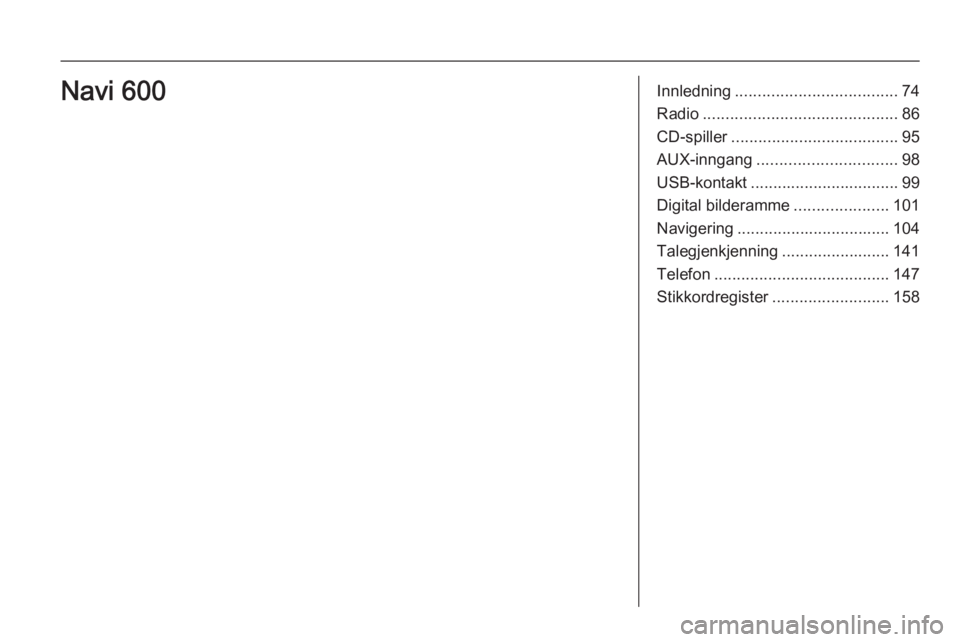
Innledning.................................... 74
Radio ........................................... 86
CD-spiller ..................................... 95
AUX-inngang ............................... 98
USB-kontakt ................................. 99
Digital bilderamme .....................101
Navigering .................................. 104
Talegjenkjenning ........................141
Telefon ....................................... 147
Stikkordregister .......................... 158Navi 600
Page 74 of 219

74InnledningInnledningGenerell informasjon .................... 74
Tyverisikring ................................. 75
Oversikt over
betjeningselementer ....................76
Bruk ............................................. 79
Grunnleggende betjening ............80
Toneinnstillinger ........................... 82
Voluminnstillinger ......................... 84Generell informasjon
Infotainment gir deg toppmoderne
infotainment i bilen.
Radioen er utstyrt med tolv automa‐
tisk innstillbare forhåndsinnstillinger
for kanaler i AM-, FM- og DAB-bån‐
dene. Videre kan det innstilles 36 ka‐ naler manuelt (avhengig av bølge‐
lengden).
Den integrerte lydspilleren gir deg un‐
derholdning med lyd-CD-er og MP3/
WMA-CD-er.
Eksterne datalagringsenheter (f.eks.
iPod, MP3-spiller eller USB-minne‐
pinne) eller bærbare CD-spillere kan
også kobles til infotainmentsystemet.
Den digitale lydprosessoren gir deg flere forhåndsinnstilte tonestiler for
lydoptimalisering.
Navigeringssystemet med dynamisk
ruteplanlegging leder deg sikkert til
målet, og kan etter ønske styre deg
utenom kø eller andre trafikkhindrin‐
ger.Infotainmentsystemet kan også betje‐ nes med kontrollene på rattet eller via
talegjenkjenningssystemet (om til‐
gjengelig).
I tillegg kan Infotainment utstyres
med en mobiltelefonportal.
Betjeningselementenes nøye gjen‐
nomtenkte design, de klare display‐
ene og en stor multifunksjonsknapp gjør at systemet kan betjenes enkelt
og intuitivt.
Les dette
I denne håndboken beskrives alle al‐ ternativer og funksjoner som er til‐gjengelige for de forskjellige infotain‐
mentsystemene. Det kan hende at enkelte beskrivelser, inkludert be‐
skrivelsene av display- og meny‐
funksjoner, ikke gjelder for din bil, på
grunn av modellvarianter, spesifika‐
sjoner som gjelder for ditt land, spe‐ sialutstyr eller tilbehør.
Page 80 of 219

80Innledning
Slå av lydutkoblingen igjen: drei på X
VOL -knappen eller trykk på O-
knappen en gang til (hvis telefonpor‐
tal er tilgjengelig: trykk i noen sekun‐
der).
Volumbegrensing ved høye
temperaturer
Ved svært høye temperaturer inne i
bilen begrenser infotainmentsys‐
temet det maksimale innstillingsvolu‐
met. Ved behov reduseres volumet
automatisk.
Betjening
Radio
Trykk på RADIO-knappen for å åpne
radio-hovedmenyen eller for å veksle mellom de forskjellige bølgeleng‐
dene.
Trykk på multifunksjonsknappen for å
åpne en undermeny med alternativer
for stasjonsvalg.
Detaljert beskrivelse av radiofunksjo‐ nene 3 86.Lydkilder
Trykk på knappen CD/AUX for å åpne
menyene CD, USB, iPod eller AUX
(om tilgjengelig) eller veksle mellom
disse menyene.
Trykk på multifunksjonsknappen for å
åpne en undermeny med alternativer
for sporvalg.
Detaljert beskrivelse av: ■ funksjonene til DVD-spilleren 3 96
■ funksjonene til AUX-inngangen 3 98
■ funksjonene til USB-kontakten 3 99
Navigasjon
Trykk på NAV-knappen og så på mul‐
tifunksjonsbryteren for å åpne navi‐
gasjonsmenyen.
Nærmere beskrivelse av naviga‐
sjonssystemets funksjoner 3 105.
Telefon
(hvis telefonportal er tilgjengelig)
Trykk på knappen O for å åpne te‐
lefonmenyen.Trykk på multifunksjonsknappen for å
åpne en undermeny med alternativer
for innlegging eller utvelging av tall.
Detaljert beskrivelse av funksjonene
til mobiltelefonportalen 3 147.
Grunnleggende betjening
Multifunksjonsknapp
Multifunksjonsknappen er det sen‐
trale betjeningselementet for me‐
nyene.
Drei multifunksjonsknappen: ■ for å markere et menyalternativ
■ for å angi en tallverdi
Trykk på den ytre ringen til multifunk‐
sjonsknappen:
■ for å velge eller aktivere det mar‐ kerte alternativet
■ for å bekrefte en oppgitt verdi
■ for å slå en systemfunksjon på/av
Page 99 of 219
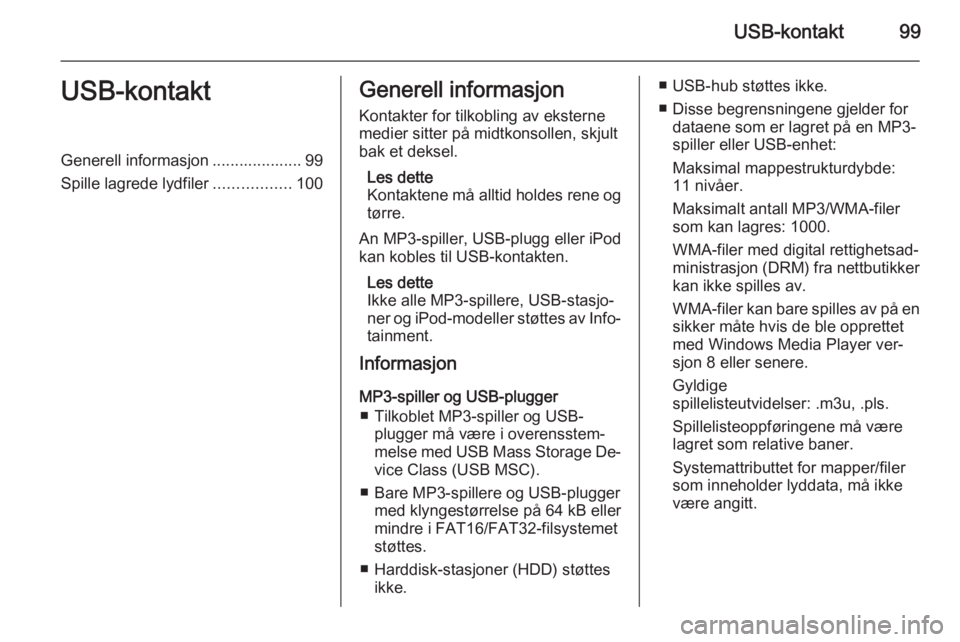
USB-kontakt99USB-kontaktGenerell informasjon .................... 99
Spille lagrede lydfiler .................100Generell informasjon
Kontakter for tilkobling av eksterne
medier sitter på midtkonsollen, skjult
bak et deksel.
Les dette
Kontaktene må alltid holdes rene og tørre.
An MP3-spiller, USB-plugg eller iPod
kan kobles til USB-kontakten.
Les dette
Ikke alle MP3-spillere, USB-stasjo‐
ner og iPod-modeller støttes av Info‐ tainment.
Informasjon
MP3-spiller og USB-plugger ■ Tilkoblet MP3-spiller og USB- plugger må være i overensstem‐
melse med USB Mass Storage De‐
vice Class (USB MSC).
■ Bare MP3-spillere og USB-plugger med klyngestørrelse på 64 kB ellermindre i FAT16/FAT32-filsystemet
støttes.
■ Harddisk-stasjoner (HDD) støttes ikke.■ USB-hub støttes ikke.
■ Disse begrensningene gjelder for dataene som er lagret på en MP3-
spiller eller USB-enhet:
Maksimal mappestrukturdybde:
11 nivåer.
Maksimalt antall MP3/WMA-filer
som kan lagres: 1000.
WMA-filer med digital rettighetsad‐
ministrasjon (DRM) fra nettbutikker
kan ikke spilles av.
WMA-filer kan bare spilles av på en
sikker måte hvis de ble opprettet
med Windows Media Player ver‐
sjon 8 eller senere.
Gyldige
spillelisteutvidelser: .m3u, .pls.
Spillelisteoppføringene må være
lagret som relative baner.
Systemattributtet for mapper/filer
som inneholder lyddata, må ikke
være angitt.
Page 100 of 219
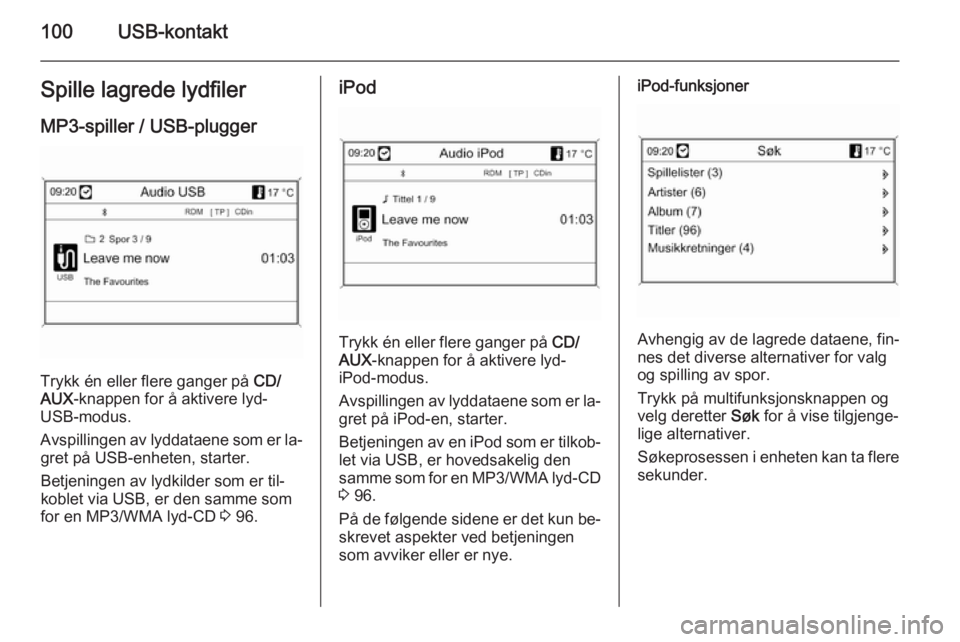
100USB-kontaktSpille lagrede lydfiler
MP3-spiller / USB-plugger
Trykk én eller flere ganger på CD/
AUX -knappen for å aktivere lyd-
USB-modus.
Avspillingen av lyddataene som er la‐ gret på USB-enheten, starter.
Betjeningen av lydkilder som er til‐
koblet via USB, er den samme som
for en MP3/WMA lyd-CD 3 96.
iPod
Trykk én eller flere ganger på CD/
AUX -knappen for å aktivere lyd-
iPod-modus.
Avspillingen av lyddataene som er la‐ gret på iPod-en, starter.
Betjeningen av en iPod som er tilkob‐
let via USB, er hovedsakelig den
samme som for en MP3/WMA lyd-CD
3 96.
På de følgende sidene er det kun be‐ skrevet aspekter ved betjeningen
som avviker eller er nye.
iPod-funksjoner
Avhengig av de lagrede dataene, fin‐
nes det diverse alternativer for valg
og spilling av spor.
Trykk på multifunksjonsknappen og
velg deretter Søk for å vise tilgjenge‐
lige alternativer.
Søkeprosessen i enheten kan ta flere sekunder.
Page 101 of 219
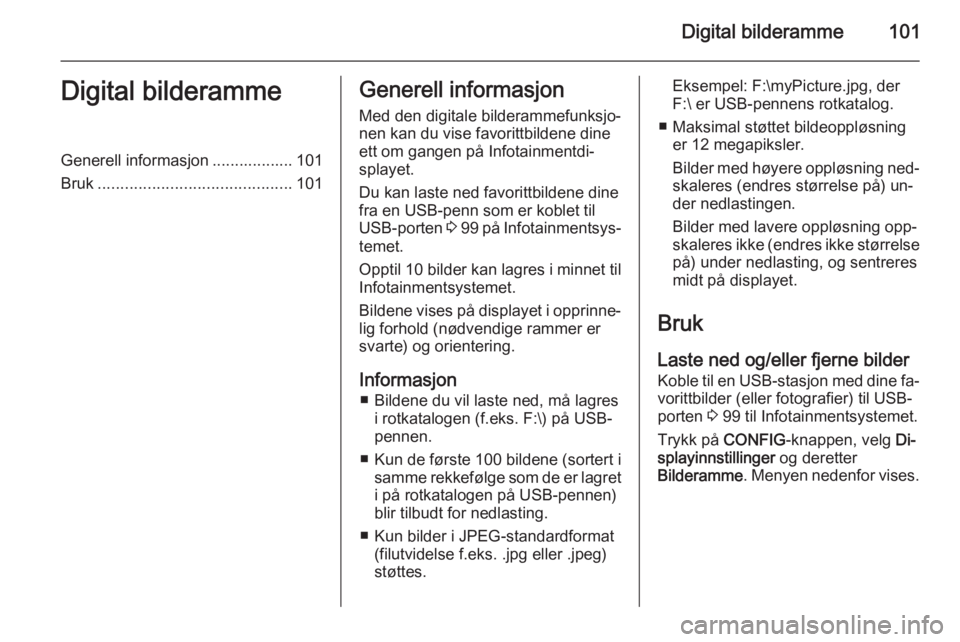
Digital bilderamme101Digital bilderammeGenerell informasjon .................. 101
Bruk ........................................... 101Generell informasjon
Med den digitale bilderammefunksjo‐
nen kan du vise favorittbildene dine
ett om gangen på Infotainmentdi‐
splayet.
Du kan laste ned favorittbildene dine
fra en USB-penn som er koblet til
USB-porten 3 99 på Infotainmentsys‐
temet.
Opptil 10 bilder kan lagres i minnet til
Infotainmentsystemet.
Bildene vises på displayet i opprinne‐
lig forhold (nødvendige rammer er
svarte) og orientering.
Informasjon ■ Bildene du vil laste ned, må lagres i rotkatalogen (f.eks. F:\) på USB-
pennen.
■ Kun de første 100 bildene (sortert i samme rekkefølge som de er lagreti på rotkatalogen på USB-pennen)
blir tilbudt for nedlasting.
■ Kun bilder i JPEG-standardformat (filutvidelse f.eks. .jpg eller .jpeg)
støttes.Eksempel: F:\myPicture.jpg, der
F:\ er USB-pennens rotkatalog.
■ Maksimal støttet bildeoppløsning er 12 megapiksler.
Bilder med høyere oppløsning ned‐
skaleres (endres størrelse på) un‐
der nedlastingen.
Bilder med lavere oppløsning opp‐
skaleres ikke (endres ikke størrelse
på) under nedlasting, og sentreres midt på displayet.
Bruk
Laste ned og/eller fjerne bilder
Koble til en USB-stasjon med dine fa‐ vorittbilder (eller fotografier) til USB-
porten 3 99 til Infotainmentsystemet.
Trykk på CONFIG-knappen, velg Di‐
splayinnstillinger og deretter
Bilderamme . Menyen nedenfor vises.
Page 102 of 219
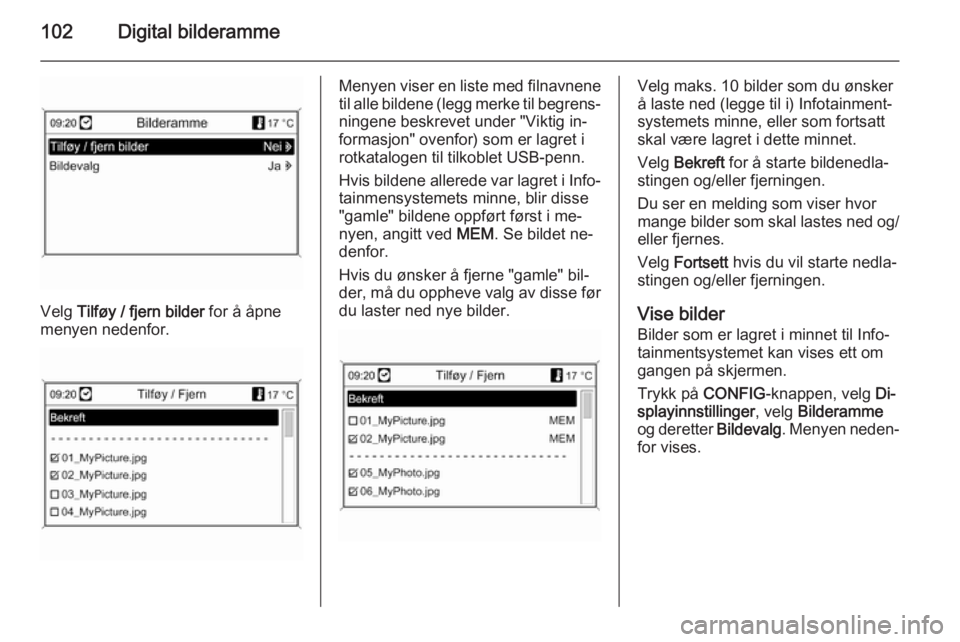
102Digital bilderamme
Velg Tilføy / fjern bilder for å åpne
menyen nedenfor.
Menyen viser en liste med filnavnene
til alle bildene (legg merke til begrens‐ ningene beskrevet under "Viktig in‐
formasjon" ovenfor) som er lagret i
rotkatalogen til tilkoblet USB-penn.
Hvis bildene allerede var lagret i Info‐
tainmensystemets minne, blir disse
"gamle" bildene oppført først i me‐
nyen, angitt ved MEM. Se bildet ne‐
denfor.
Hvis du ønsker å fjerne "gamle" bil‐
der, må du oppheve valg av disse før du laster ned nye bilder.Velg maks. 10 bilder som du ønsker
å laste ned (legge til i) Infotainment‐
systemets minne, eller som fortsatt
skal være lagret i dette minnet.
Velg Bekreft for å starte bildenedla‐
stingen og/eller fjerningen.
Du ser en melding som viser hvor
mange bilder som skal lastes ned og/ eller fjernes.
Velg Fortsett hvis du vil starte nedla‐
stingen og/eller fjerningen.
Vise bilder
Bilder som er lagret i minnet til Info‐
tainmentsystemet kan vises ett om
gangen på skjermen.
Trykk på CONFIG-knappen, velg Di‐
splayinnstillinger , velg Bilderamme
og deretter Bildevalg. Menyen neden‐
for vises.
Page 109 of 219
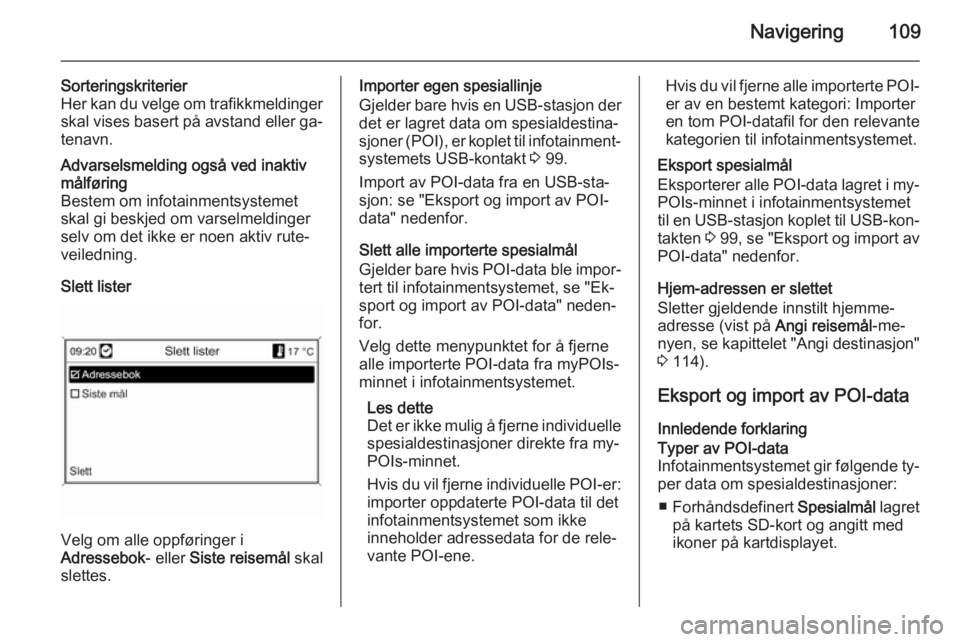
Navigering109
Sorteringskriterier
Her kan du velge om trafikkmeldinger
skal vises basert på avstand eller ga‐ tenavn.Advarselsmelding også ved inaktiv
målføring
Bestem om infotainmentsystemet
skal gi beskjed om varselmeldinger
selv om det ikke er noen aktiv rute‐
veiledning.
Slett lister
Velg om alle oppføringer i
Adressebok - eller Siste reisemål skal
slettes.
Importer egen spesiallinje
Gjelder bare hvis en USB-stasjon der det er lagret data om spesialdestina‐
sjoner (POI), er koplet til infotainment‐ systemets USB-kontakt 3 99.
Import av POI-data fra en USB-sta‐
sjon: se "Eksport og import av POI-
data" nedenfor.
Slett alle importerte spesialmål
Gjelder bare hvis POI-data ble impor‐
tert til infotainmentsystemet, se "Ek‐
sport og import av POI-data" neden‐
for.
Velg dette menypunktet for å fjerne
alle importerte POI-data fra myPOIs-
minnet i infotainmentsystemet.
Les dette
Det er ikke mulig å fjerne individuelle spesialdestinasjoner direkte fra my‐
POIs-minnet.
Hvis du vil fjerne individuelle POI-er:
importer oppdaterte POI-data til det
infotainmentsystemet som ikke
inneholder adressedata for de rele‐
vante POI-ene.Hvis du vil fjerne alle importerte POI- er av en bestemt kategori: Importer
en tom POI-datafil for den relevante
kategorien til infotainmentsystemet.
Eksport spesialmål
Eksporterer alle POI-data lagret i my‐
POIs-minnet i infotainmentsystemet
til en USB-stasjon koplet til USB-kon‐ takten 3 99 , se "Eksport og import av
POI-data" nedenfor.
Hjem-adressen er slettet
Sletter gjeldende innstilt hjemme‐
adresse (vist på Angi reisemål-me‐
nyen, se kapittelet "Angi destinasjon" 3 114).
Eksport og import av POI-data Innledende forklaringTyper av POI-data
Infotainmentsystemet gir følgende ty‐
per data om spesialdestinasjoner:
■ Forhåndsdefinert Spesialmål lagret
på kartets SD-kort og angitt med
ikoner på kartdisplayet.
Page 110 of 219
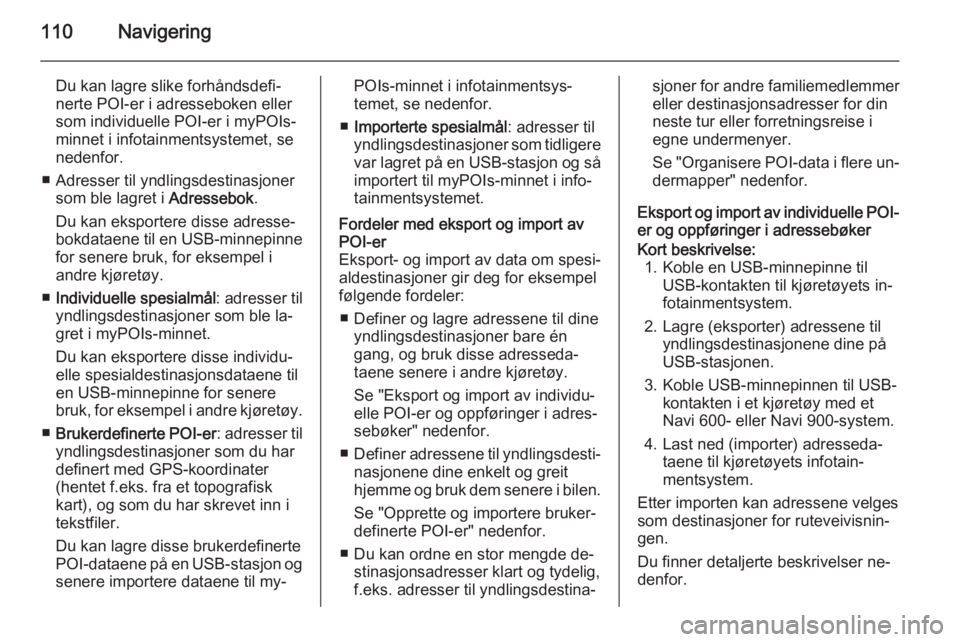
110Navigering
Du kan lagre slike forhåndsdefi‐nerte POI-er i adresseboken eller
som individuelle POI-er i myPOIs-
minnet i infotainmentsystemet, se
nedenfor.
■ Adresser til yndlingsdestinasjoner som ble lagret i Adressebok.
Du kan eksportere disse adresse‐ bokdataene til en USB-minnepinne
for senere bruk, for eksempel i
andre kjøretøy.
■ Individuelle spesialmål : adresser til
yndlingsdestinasjoner som ble la‐
gret i myPOIs-minnet.
Du kan eksportere disse individu‐
elle spesialdestinasjonsdataene til
en USB-minnepinne for senere
bruk, for eksempel i andre kjøretøy.
■ Brukerdefinerte POI-er : adresser til
yndlingsdestinasjoner som du har
definert med GPS-koordinater
(hentet f.eks. fra et topografisk
kart), og som du har skrevet inn i
tekstfiler.
Du kan lagre disse brukerdefinerte
POI-dataene på en USB-stasjon og
senere importere dataene til my‐POIs-minnet i infotainmentsys‐ temet, se nedenfor.
■ Importerte spesialmål : adresser til
yndlingsdestinasjoner som tidligere var lagret på en USB-stasjon og så
importert til myPOIs-minnet i info‐
tainmentsystemet.Fordeler med eksport og import av
POI-er
Eksport- og import av data om spesi‐
aldestinasjoner gir deg for eksempel
følgende fordeler:
■ Definer og lagre adressene til dine yndlingsdestinasjoner bare én
gang, og bruk disse adresseda‐
taene senere i andre kjøretøy.
Se "Eksport og import av individu‐
elle POI-er og oppføringer i adres‐
sebøker" nedenfor.
■ Definer adressene til yndlingsdesti‐
nasjonene dine enkelt og greit
hjemme og bruk dem senere i bilen.
Se "Opprette og importere bruker‐
definerte POI-er" nedenfor.
■ Du kan ordne en stor mengde de‐ stinasjonsadresser klart og tydelig,
f.eks. adresser til yndlingsdestina‐sjoner for andre familiemedlemmer
eller destinasjonsadresser for din
neste tur eller forretningsreise i
egne undermenyer.
Se "Organisere POI-data i flere un‐ dermapper" nedenfor.
Eksport og import av individuelle POI- er og oppføringer i adressebøkerKort beskrivelse:
1. Koble en USB-minnepinne til USB-kontakten til kjøretøyets in‐
fotainmentsystem.
2. Lagre (eksporter) adressene til yndlingsdestinasjonene dine på
USB-stasjonen.
3. Koble USB-minnepinnen til USB- kontakten i et kjøretøy med et
Navi 600- eller Navi 900-system.
4. Last ned (importer) adresseda‐ taene til kjøretøyets infotain‐
mentsystem.
Etter importen kan adressene velges
som destinasjoner for ruteveivisnin‐
gen.
Du finner detaljerte beskrivelser ne‐
denfor.